Kako izbrisati zgodovino prenosov Android

Izbris zgodovine prenosov Android vam pomaga pridobiti več prostora za shranjevanje med drugimi stvarmi. Tukaj so koraki, ki jih morate sprejeti.
Ko uporabljate Chrome, pričakujete, da bo deloval brezhibno, še posebej, če morate izpolniti rok. Ko se torej ne morete pomikati z drsnimi vrsticami, boste morda imeli občutek, da bi računalnik vrgli skozi okno. Ko se to zgodi, želite, da se to popravi včeraj. Včasih je popravek lahko tako preprost, kot je ponovni zagon brskalnika, včasih pa morate poskusiti nekaj metod, preden naletite na tisto, ki odpravlja težavo.
Razširitve za Chrome naj bi nam pomagale, vendar ni nič nenavadnega, da vam občasno povzročajo težave. Poskusite se spomniti, ali se je težava pojavila nekje po tem, ko ste namestili eno ali več razširitev za Chrome. Če ste jih namestili kar nekaj, boste morali odstraniti tiste, za katere mislite, da bi lahko bili krivci, dokler ne odstranite vseh razširitev. Če želite ugotoviti, ali je razširitev krivec, lahko poskusite uporabiti Chrome v načinu brez beleženja zgodovine.
Če želite uporabljati Chrome v načinu brez beleženja zgodovine, odprite brskalnik in kliknite pike v zgornjem desnem kotu. Tretja možnost navzdol bi morala biti možnost odpiranja zavihka v načinu brez beleženja zgodovine.
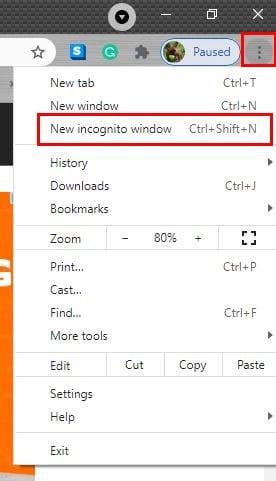
Ko kliknete nanj, se odpre zavihek brez beleženja zgodovine . Preverite, ali se lahko v tem načinu pomikate. Če lahko, potem obstaja velika verjetnost, da težavo povzroča razširitev. Če želite zapustiti način brez beleženja zgodovine, kliknite na vohuna v zgornjem desnem kotu in videli bi možnost za izhod iz načina brez beleženja zgodovine.
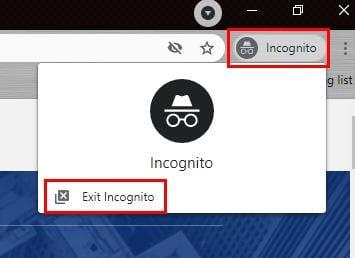
Če ponovni zagon računalnika ne deluje, lahko poskusite uporabiti Chromov vgrajen čistilec. Morda niste vedeli, da ga ima Chrome, vendar ga ima. To je odlična možnost, na katero se lahko zanesete, ko v računalnik ne želite namestiti ničesar drugega. Za dostop do čistilnika kliknite na pike v zgornjem desnem kotu in pojdite na Nastavitve. Pojdite do konca navzdol in kliknite možnost Napredno. Ko se prikažejo dodatne možnosti, nadaljujte navzdol, dokler ne naletite na možnost Očisti moj računalnik.
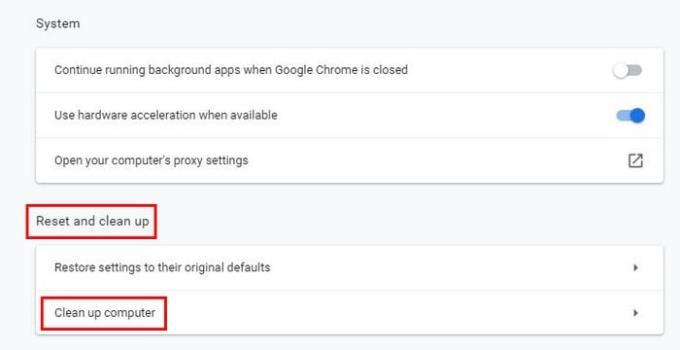
Na naslednji strani boste videli modri gumb Najdi. Kliknite ta gumb, da lahko Chrome najde vse napake, ki bi lahko povzročile težavo s pomikanjem. Postopek lahko traja nekaj časa, tako da lahko takoj, ko kliknete gumb, vzamete skodelico kave.
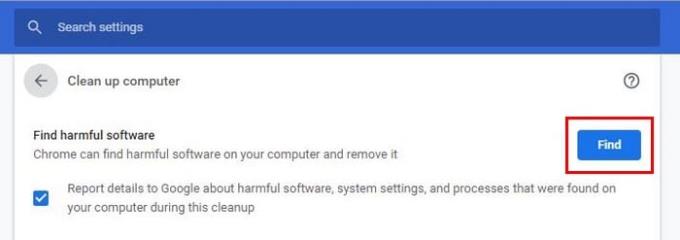
Ponastavitev Chroma morda za nekatere ne pride v poštev, a če mislite, da ste poskusili vse, ali res obstaja kakšna druga izbira. Drastični časi zahtevajo drastične ukrepe. Torej, če menite, da ste pripravljeni na ponastavitev Chroma, boste morali iti na:
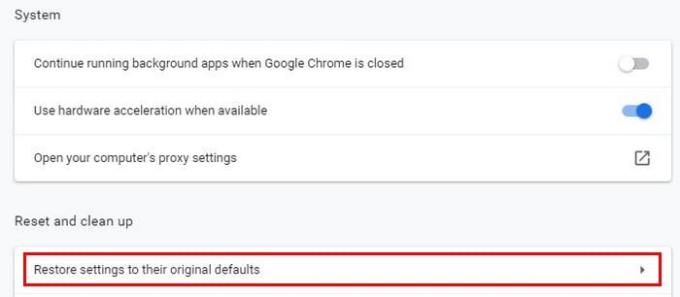
Chrome vam bo prikazal sporočilo z opozorilom o tem, kaj nameravate narediti. Če ste prepričani, da je to tisto, kar želite narediti, kliknite modri gumb za ponastavitev nastavitev.
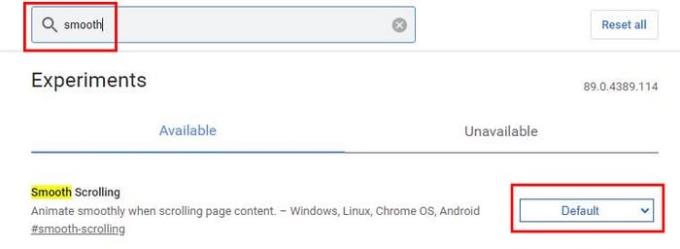
Če želite izklopiti gladko drsenje, vnesite chrome://flasgs v dodano vrstico. Če želite hitreje poiskati možnost, v iskalno vrstico vnesite besedo gladko in prikazala bi se samodejno. Kliknite spustni meni, kjer piše privzeto. Možnost onemogočanja mora biti zadnja na seznamu. Če želite iti še malo dlje, lahko poskusite tudi vtipkati besedo drsenje v iskalno vrstico zastavice. Pokazal vam bo vse zastavice, povezane z drsenjem. Izklopite jih vse, če imate katerega od njih omogočeno in ste pozabili nanje.
Če nobena od zgornjih metod ni delovala, lahko poskusite izbrisati podatke Chromovega uporabniškega profila. To lahko storite tako, da odprete Zaženi tako, da pritisnete tipko Windows in tipko R. Ko se odpre, vnesite naslednje: %LOCALAPPDATA%\Google\Chrome\User Data\ .

Po kliku na gumb V redu bi morali videti vrsto map. Poiščite in z desno tipko miške kliknite tisto, ki se imenuje Privzeto. Kliknite Preimenuj in ga poimenujte default.backup. Znova zaženite Chrome in preverite, ali je težava s pomikanjem izginila. Poskusite lahko tudi znova namestiti Chrome; nov začetek je morda metoda, ki bo težavo odpravila.
Včasih je težavo mogoče odpraviti z najbolj nepričakovanimi metodami. Včasih je ponovni zagon dovolj dober, včasih pa morate iti v eksperimentalne funkcije brskalnika. Upajmo, da so vam zgoraj omenjene metode pomagale odpraviti težavo. Ali sem zamudil možnost, ki je delovala za vas? Sporočite mi o tem v spodnjih komentarjih.
Izbris zgodovine prenosov Android vam pomaga pridobiti več prostora za shranjevanje med drugimi stvarmi. Tukaj so koraki, ki jih morate sprejeti.
Preberite ta članek in se naučite, kako izbrisati predpomnilnik in piškotke v Chromu ter kako izbrisati zgodovino brskanja v Chromu na Androidu.
Nastavite Chrome, da izbriše piškotke ob izhodu in izboljšajte varnost z izbrisom piškotkov takoj, ko zaprete vse okna brskalnika. Tukaj je, kako.
Ali uporabljate več Google računov na Androidu in PC-ju ter ne veste, kako spremeniti privzeti Google račun? Berite naprej, da se naučite skrivnih korakov.
Izvedite vse o načinu PIP v Google Chromu in kako ga omogočiti, da uživate v gledanju videoposnetkov v majhni oknu Slika v sliki, tako kot to doživite na svojem televizorju.
Naučite se, kako onemogočiti nadležna samodejna predvajanja videoposnetkov v Google Chromu in Mozilli Firefox s tem priročnikom.
Ne glede na to, koliko se trudite, se vam zdi, da imate vedno preveč odprtih zavihkov. Običajno greste z enega zavihka na drugega tako, da zgrabite miško in kliknete
Chrome je morda eden najbolj priljubljenih brskalnikov, vendar to ne pomeni, da ga bodo uporabljali vsi. Chromu morda ne zaupate, ko gre za
Google Chrome Beta je spletni brskalnik, katerega cilj je izboljšati Chrome tako, da svojim uporabnikom omogoči vpogled in izboljšave novih različic. Čeprav je
Naučite se vse o načinu PIP v Google Chromu in o tem, kako ga vklopite in uživajte v gledanju videoposnetkov v majhnem oknu Slika v sliki, tako kot lahko doživite na televizorju.
Z omogočanjem piškotkov v vašem brskalniku lahko naredite uporabo brskalnika bolj udobno. Piškotki na primer shranijo vaše podatke za prijavo, da se prijavite
Google Chrome je spletni brskalnik na več platformah. To pomeni, da je Google Chrome mogoče uporabljati v računalnikih, Mac, IO, Linux in Android. Ima eleganten uporabniški vmesnik
Obožujete Chrome in ga ne nameravate zamenjati z drugim brskalnikom, vendar ste prepričani, da ni nujno, da je tako lovilec virov. Pospešite Google Chrome lahko zmanjšate tako, da s tem vodnikom onemogočite razširitve, ki zavirajo prenastavitev.
Obstaja nekaj povsem običajnih razlogov, zakaj želite odstraniti svoje spletne strani ali zgodovino iskanja iz Google Chroma. Prvič, lahko delite s temi koraki Več o tem, kako odstraniti določene strani in iskanje iz Google Chroma.
Podpora za datoteke Flash je na poti. Flash je bil pogosto obravnavan kot temeljni gradnik oglasov, kratkih videoposnetkov ali zvokov ter iger. Celo an
Dobrodošli v Chrome 80, najnovejši različici spletnega brskalnika Google Chrome. Zdaj sta uporabnikom na voljo za prenos na vseh večjih platformah, na voljo sta dve
Google Chrome je daleč najbolj priljubljen brskalnik na svetu, do te mere, da uporabniki naredijo dodaten kilometer pri prenosu in nastavitvi Chroma kot privzetega brskalnika v operacijskem sistemu Windows – veliko...
Ne glede na to, ali počistite ali omogočite piškotke v Chromu, Operi ali Firefoxu, vam bo ta priročnik pomagal narediti oboje.
Kako prenehati prikazovati sporočilo o lokaciji v Chromu v sistemu Android, Windows 10 ali iPad.
S to vadnico se naučite, kako onemogočiti nadležno samodejno predvajanje videoposnetkov v brskalnikih Google Chrome in Mozilla Firefox.
Kako omogočiti blokator oglasov na vaši napravi z Androidom in kar najbolje izkoristiti možnost motenih oglasov v brskalniku Kiwi.
Če niste prepričani, kaj so prikazi, doseg in angažiranje na Facebooku, berite naprej, da izvedete več. Oglejte si to enostavno razlago.
Ali se sprašujete, kako prenesti datoteke iz sistema Windows na naprave iPhone ali iPad? Ta praktični vodnik vam pomaga pri tem procesu brez težav.
Ko omogočite odstotek baterije na svojem Android telefonu, boste vedeli, koliko baterije je še preostalo. Tukaj je enostaven način, kako to omogočiti.
Sprememba nastavitev glasu za aplikacijo Waze vam omogoča, da slišite drugačen glas, vsakič, ko potrebujete potovati. Tukaj je, kako ga spremeniti.
Izbris zgodovine prenosov Android vam pomaga pridobiti več prostora za shranjevanje med drugimi stvarmi. Tukaj so koraki, ki jih morate sprejeti.
Samsung Galaxy Z Fold 5 je eno najbolj privlačnih naprav svojega časa v letu 2023. Z obsežnim zložljivim zaslonom velikosti 7,6 palca in 6,2-palčnim sprednjim zaslonom, Z Fold 5 ustvarja občutek, da držite in se ukvarjate z prihodnostjo.
Kako konfigurirati nastavitve blokiranja oglasov za Brave na Androidu s pomočjo teh korakov, ki jih lahko izvedete v manj kot minuti. Zavarujte se pred vsiljivimi oglasi z uporabo teh nastavitev blokiranja oglasov v brskalniku Brave za Android.
Pokažemo vam, kako rešiti težavo, kjer so možnosti varčevalnika zaslona v Microsoft Windows 11 sivkaste.
Iščete telefon, ki se lahko zloži? Odkrijte, kaj ponuja najnovejši Samsung Galaxy Z Fold 5 5G.

























